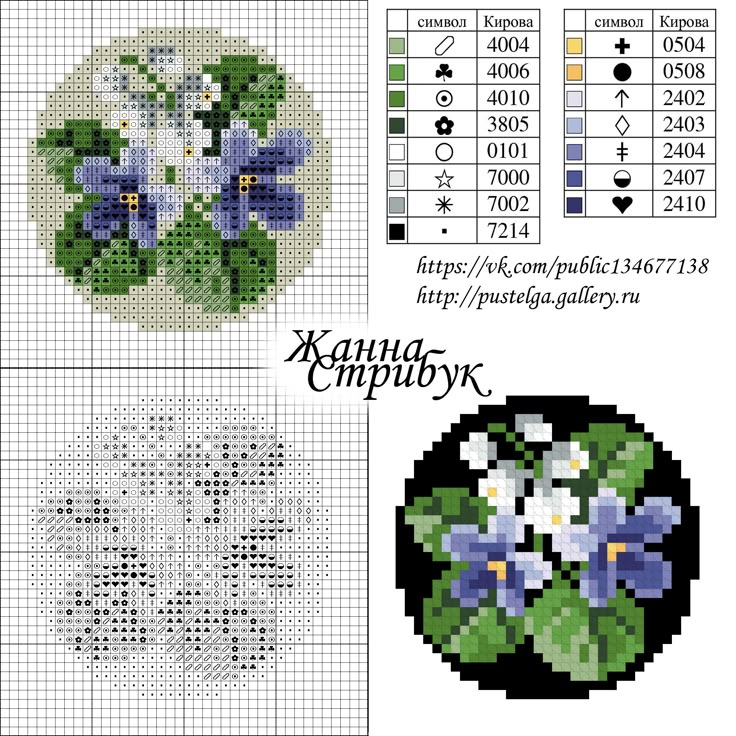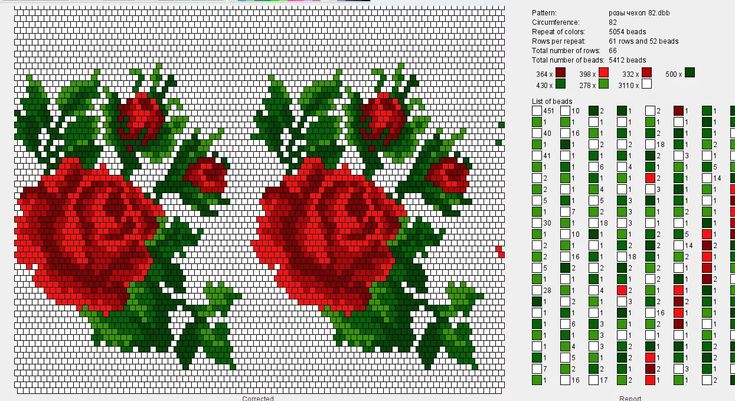Содержание
Программа для вышивки бисером! По фотографиям. Обзор ТОП-6!
Предлагаем вашему вниманию самые лучшие и популярные программы для создания схем из бисера. Для удобства понимания, что они в себя включают и какими обладают преимуществами, рассмотрим подробнее каждую из них.
Содержание
- 1 Российский Бисерок 2.0 — уникальная программа для создания схем вышивания!
- 2 Bead Tool
- 3 MyJane — приложение для создания схем вышивки
- 3.1 Особенности программы MyJane:
- 4 DB-BEAD
- 5 Мозаика Portable — портативная программа для создания изображений-схем любого уровня сложности.
- 6 Pattern Maker — программа для создания схемы вышивки бисером и вышивки крестиком
Начать список компьютерных программ для создания схем вышивания из Ваших фотографий или картинок хотелось бы с программы «Бисерок», которая создана на русском языке и от этого будет очень удобна русскоговорящим пользователям.
Программа Бисерок
Сразу видно, что авторы «Бисерка» постарались учесть все требования и просьбы своих пользователей — программа имеет возможность полностью автоматического создания схем (так называемые «прогоны» — но выполняемые кстати на весьма хорошем уровне), так и возможность качественной ручной доработки каждой схемы.
Можно удалять и добавлять цвета из/в схему одним кликом, можно выполнять схемы частичной зашивки, можно вручную дорисовывать, исправлять и корректировать созданные схемы! Да и ещё разные полезные возможности предоставляет программа, советую просто попробовать: вот официальный сайт программы programma-biserok.ru
«Бисерок» подойдёт и новичкам, и опытным любителям вышивания бисером. Для новичков достаточно будет просто загрузить в программу фотографию, указать параметры вышивки (размер и число цветов), и всё — программа через несколько секунд сгенерирует полностью готовую, полноценную схему вышивки!
Для знакомства с программой можно скачать программу бисерок бесплатно, попробовать возможности и при желании выбрать выбрать любую из трех платных полных версий:
Базовая версия
Можно создать схему вышивки бисером по своему фото, полностью настроить параметры схемы: размеры схем (до 1,2 х 1,2 м), можно выбрать количество цветов в схеме, бисер, схему кирпичиками или нет, указать размер бисера и степень детализации схемы, и конечно сохранить или распечатать схемы
Продвинутая версия
Все, что включает «Базовая»
+ добавлена полуавтоматическая доработка схем: можно добавить или удалить цвета из схемы, а также создать схемы с частичной зашивкой
Для продвинутых любителей вышивки — есть много функций доработки схемы вышивания, впрочем, чем рассказывать о них в очередной раз (кратко уже изложено выше), лучше один раз попробовать.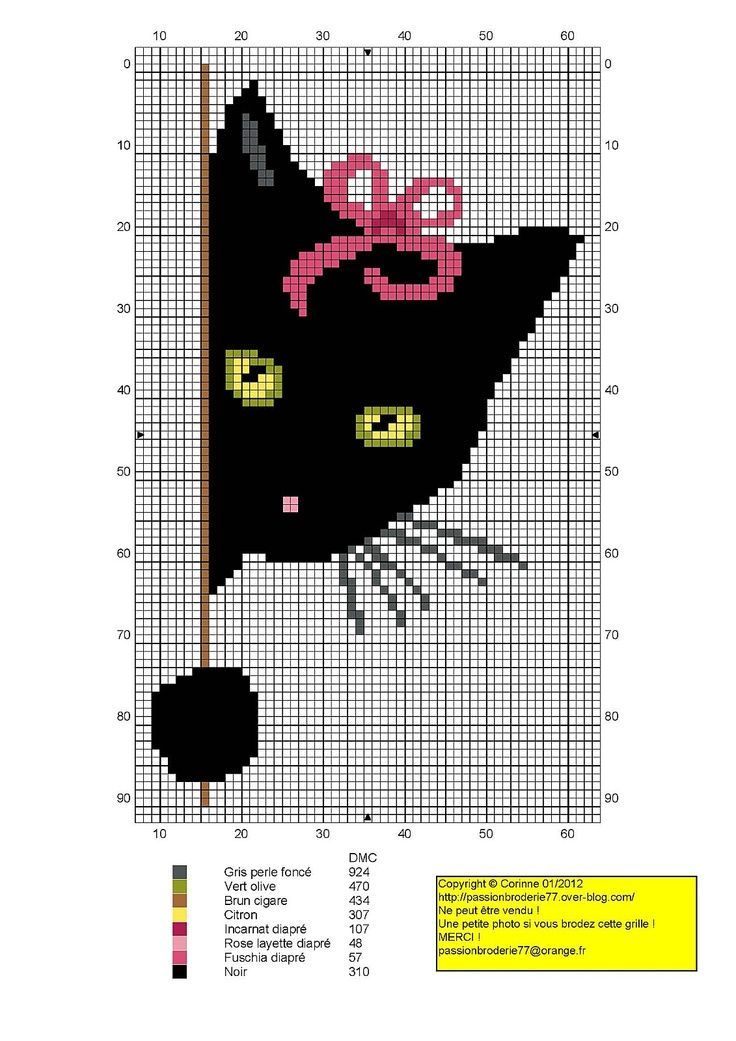
Для каждой созданной схемы «Бисерок» подберёт бисер Preciosa и Гамма, укажет нужные номера каждого вида бисера и его количество. Просто придёте в магазин с распечатанной картой ключей (легендой), и сразу купите весь нужный для вышивки бисер. Удобно и просто!
Кстати, скоро авторы обещают добавить в программу и других производителей бисера, что будет очень неплохо.
Для тех же, у кого появились идеи по доработке программы или какие-то вопросы по её использованию, работает почти круглосуточная поддержка — можно позвонить консультанту программы по телефону (он указан на сайте программы), можно задать вопрос ему же прямо на сайте (если он сейчас онлайн), или можно написать вопрос авторам программы на их почту — [email protected].
Советую почитать отзывы в комментариях и попробовать программу «Бисерок 2.0»
Bead Tool
Программа Bead Tool
Основной особенностью данной программы для любителей вышивки бисером является создание схем в разных техниках.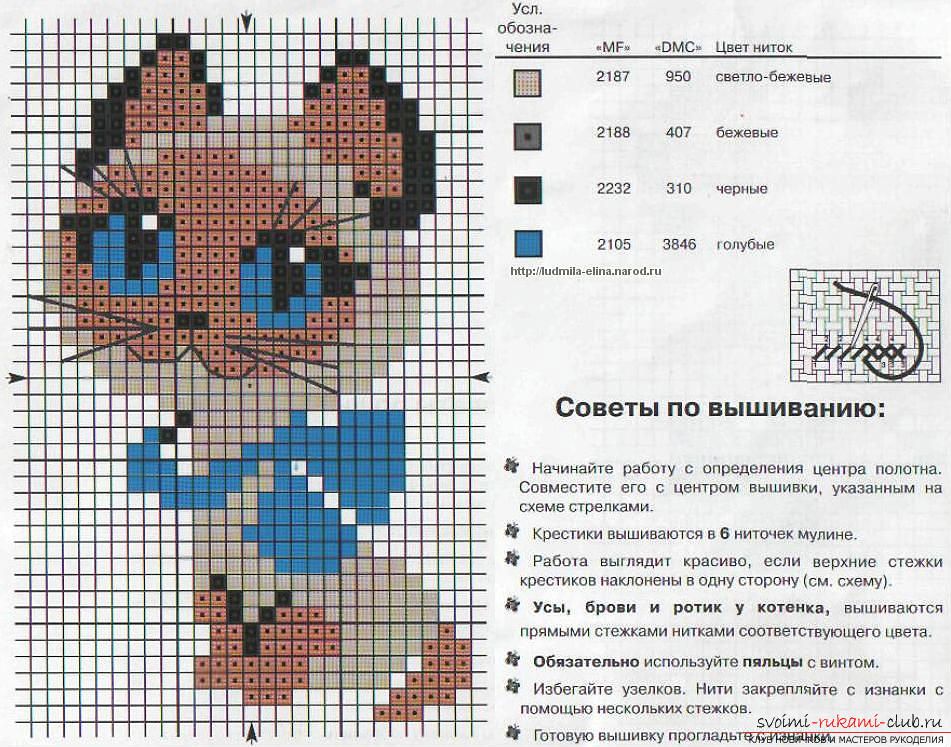 Например, кирпичиками или ажурный вид.
Например, кирпичиками или ажурный вид.
Программу бид тул можно выбрать в профессиональной или любительской модификации.
Первоисточник программы на английском языке, но визуально работа понятна даже для новичков в деле вышивки бисером.
Незаменимая программа даже для профессионалов, с удобным интерфейсом и возможностью быстрого экспортирования создаваемых схем в PDF-файлы для передачи и хранения.
Программа имеет стандартный набор инструментов, как в большинстве графических редакторов и позволяет обрабатывать загруженные файлы форматов JPEG, GIF, BMP.
Минимальный набор функций позволяет делать управление процессом максимально понятным.
Совместима с большинством операционных систем компьютеров, доступна для пользователей на русском и английском языках.
Любое изображение переводится в схему для вышивки бисером или мулине, плетения из бисера или для ажурного вязания. Размер и форму элементов можно задать при составлении схемы, в зависимости от ее назначения.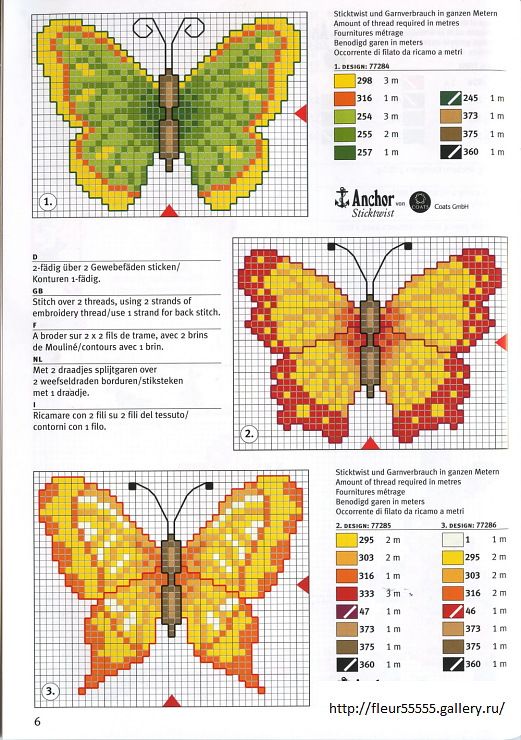
Печать схемы производится как в цветном варианте, так и в любом другом, с использованием условных обозначений цветов. Также результат сохраняется путем экспорта в другое приложение в виде рисунка.
Стиль схемы предлагается на выбор – ткацкий, кирпичный, ажурный, мозаичный. Сама схема на выходе получается круглая или овальная, по желанию пользователя.
Результат сохраняется в виде картинки форматов BMP, JPG, GIF. Также доступна и печать схемы в символьном виде, с указанием цветов бисера.
Схемы в программе можно рисовать самостоятельно, а также переводить с фотографий или картинок.
MyJane — приложение для создания схем вышивки
Программа MyJane
Преимущество MyJane в том, что выбрав в настройках определенный вид бисера, можно увидеть его цветовую гамму и опираться непосредственно на нее при редактировании.
Получившееся изображение можно не только увидеть на мониторе, но и экспортировать в любой графический редактор, а также перевести в формат PDF для дальнейшей печати или вставить в другую программу посредством буфера обмена.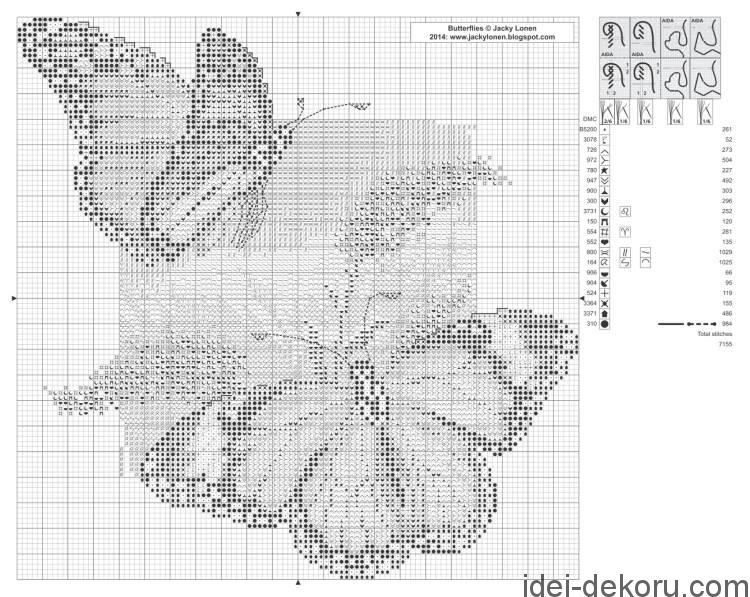
В настройках предлагается 150 стандартных цветовых палитр, но всегда есть возможность создать свою палитру через специальный редактор.
Особенности программы MyJane:
- Возможность создания специальной круговой схемы, с обозначением каждой бусины.
Круговая схема, созданная с помощью программы MyJane
- Возможность совмещения разных техник вышивки: бисер, мулине, различные размеры бусин. В процессе работы меняется палитра при выборе нужного дизайна. Затем нужный фрагмент схемы просто дорисовывается.
Совмещение разных техник вышивки
- Схему можно рисовать в нескольких оттенках одного цвета.
- Независимость от разрешения изображения, благодаря возможности экспорта файла в другой редактор.
- Разбивка изображения на отдельные листы для удобства печати схемы любого формата.
- Сохранение элементов дизайна для вставки в другие схемы.
- Быстрое удаление ненужных фрагментов за пределами выделенной зоны.

Кроме того, в данной программе есть множество возможностей для управления цветами – преобразование, изменение насыщенности и яркости, создание запретных зон при изменении цветовой гаммы схемы.
DB-BEAD
Программа DB-BEAD
Простая в использовании и понятная даже начинающему пользователю, благодаря отсутствию сложного интерфейса. Схемы для вышивки можно создавать из любых рисунков формата JPG, BMP, GIF.
Предназначена Db-bead прежде всего для плетения жгутов из бисера, но несложные манипуляции с настройками делают схему плоской – то что нужно для вышивки бисером по ней.
Каждая ячейка соответствует одному фрагменту, благодаря чему можно представить готовое изделие визуально в любом масштабе.
Мозаика Portable — портативная программа для создания изображений-схем любого уровня сложности.
Программа Portable Mosaic
Многофункциональность Portable Mosaic позволяет применять ее при разработке схем вышивки бисером и мулине, узоров для салфеток, мозаичных картин.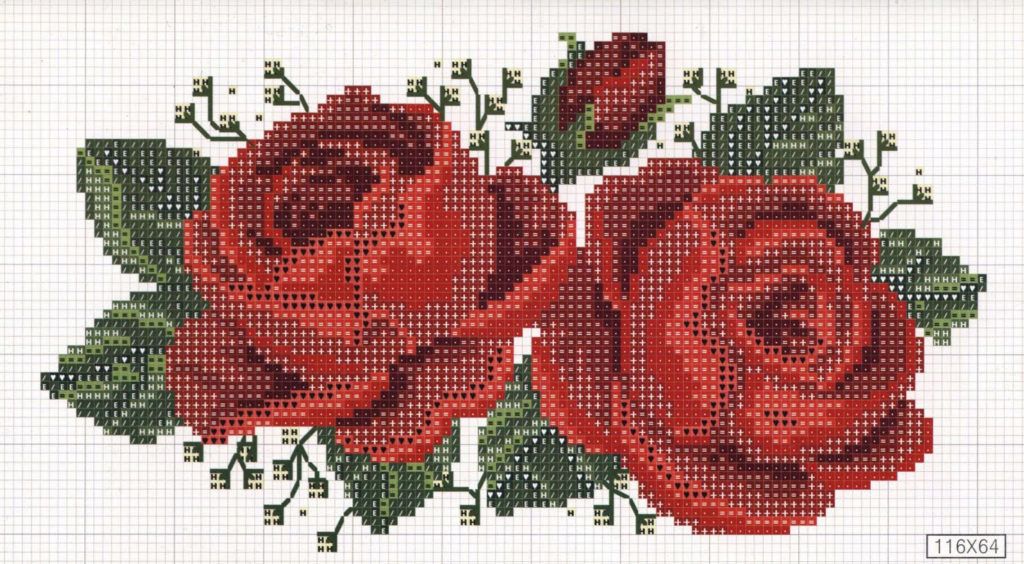
Наибольший масштаб рабочего поля составляет 300 на 300 ячеек.
- Ячейки легко меняются с квадратных на прямоугольные, причем можно комбинировать эти виды в одной схеме. Каждая клетка имеет свои координаты, так что ошибиться при составлении картинки стало сложнее. Также клетки легко перемещаются в любом направлении и меняются местами.
- Удобно переводить схему в сантиметровый масштаб, если это необходимо. Сохранив результат в универсальных форматах JPG, JPEG, PPR и BMP, можно перенести его на другое устройство, а также отправить на печать.
- Ячейки можно заполнять любыми геометрическими формами, в зависимости от вида бисера для вышивки. Это экономит время при проецировании изображения на схему, облегчает представление конечного результата работы.
- Для удобства восприятия цвет основы (канвы) также можно менять при создании схемы.
Также пользователи оценят и возможность запуска программы с любого портативного устройства – с карты памяти или диска.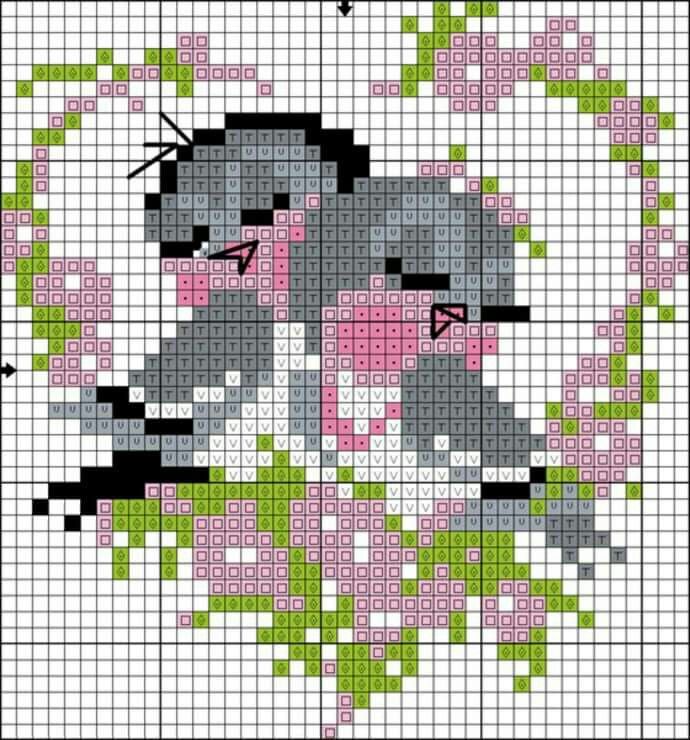
Pattern Maker — программа для создания схемы вышивки бисером и вышивки крестиком
Программа Pattern Maker
С помощью данной программы удобно создавать любые схемы для вышивки не только бисером, но и для машинной и ручной вышивки крестом. Причем делать это можно как с нуля, так и загрузив готовое понравившееся изображение.
Схему можно редактировать с помощью простых кликов мышкой, создавая множество вариантов для творчества. 🙂
Установка программы происходит путем скачивания на компьютер самораспаковывающегося архивного файла. В интернете есть версии на русском, которые можно скачать бесплатно.
Имеет значение высокая мощность процессора, только в этом случае Pattern Maker гарантировано работает быстро и без сбоев, а также отсутствуют проблемы с отображением кодировки символов.
Выгрузка созданной схемы для машинного использования производится в любое удобное приложение, благодаря поддержке множества форматов: PЕS, EMD, HUS, PCS, DST, JЕF, SЕW, CSD, ЕXP, XXX.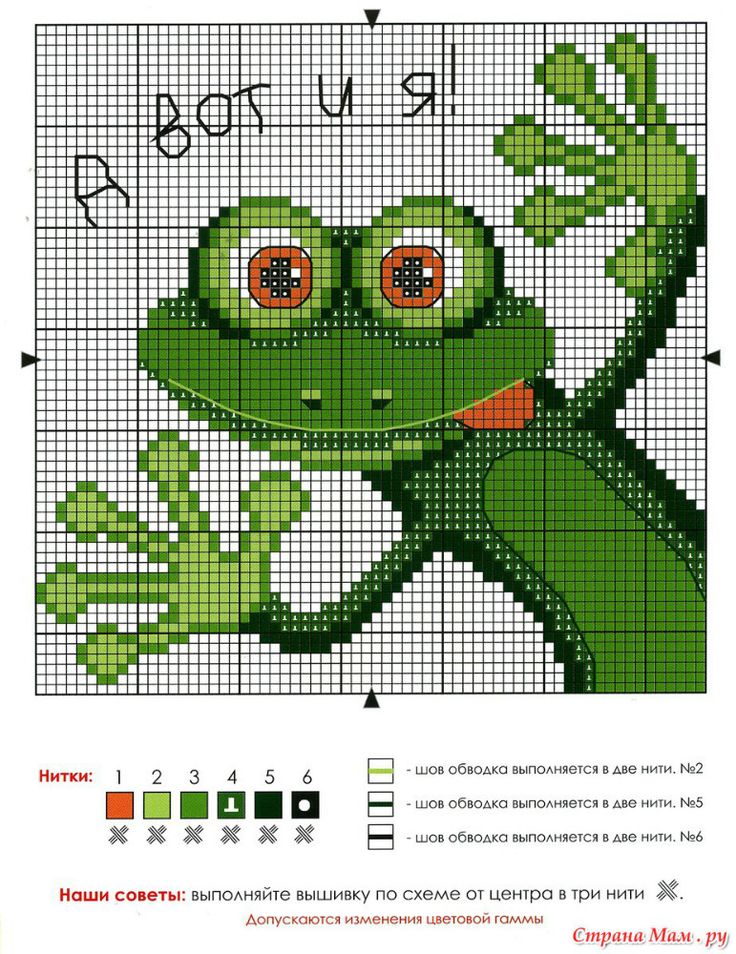
Для сохранения схем ручной вышивки бисером предусмотрены следующие форматы: XSD, PAT, TIFF, JPEG, JPG, BMP.
Интуитивно понятна для пользователя, как исходная англоязычная версия, так и русифицированный вариант. При желании цветную схему можно распечатать.
Интерфейс программы позволяет вносить пользовательские правки:
- Установка цветовой гаммы;
- Изменение масштаба изображения;
- Внесение изменений в выделенную область изображения.
Мы надеемся, что каждый из вас сам решит для себя какую использовать программу для создания схем для вышивания бисером.
Желаем успехов! 🙂
99 790
Створення схеми з картинки у Pattern Maker| МореСхем
Програма Pattern Maker створювалася не тільки для того, щоб можна було побачити або роздрукувати будь-яку схему для вишивання хрестиком. Насправді вона володіє набагато більшим функціоналом. У наших статтях ми постараємося розкрити більшість корисних функцій.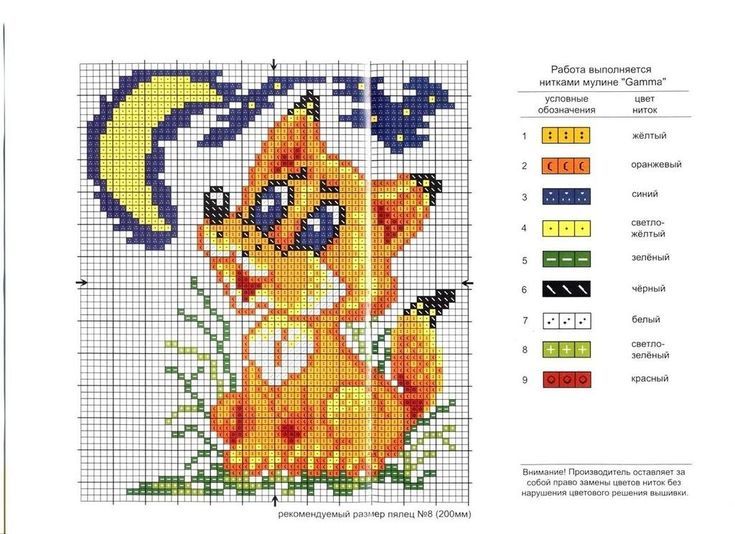
Завантажити русифіковану версію можна з Dropbox або з нашого сайту.
У цьому матеріалі давайте розглянемо можливість створювати свою схему вишивки буквально з будь-якої картинки або фотографії.
Перше, що необхідно зробити, це імпортувати обрану Вами картинку в програму. Для цього зробіть наступні кроки:
1. Після запуску Pattern Maker в верхньому лівому кутку під меню “Файл” потрібно знайти кнопку “Імпорт зображення” (на малюнку нижче знаходиться під цифрою 1).
2. Після натискання на “Імпорт зображення” відкриється меню “Image Importing Wizard” в якому буде запропоновано кілька способів завантаження вашого зображення. Найчастіше картинка вже є на ноутбуці або ПК, тому ми вказуємо перший варіант “Взяти існуюче” (на малюнку нижче знаходиться під цифрою 2) та натискаємо на “Огляд” за допомогою якого вказуємо шлях до файлу.
Як бачимо існують і альтернативні способи: сканування і вставка з буфера обміну.
Якщо все правильно, то у вікні праворуч повинна з’явитися мініатюра вашого зображення.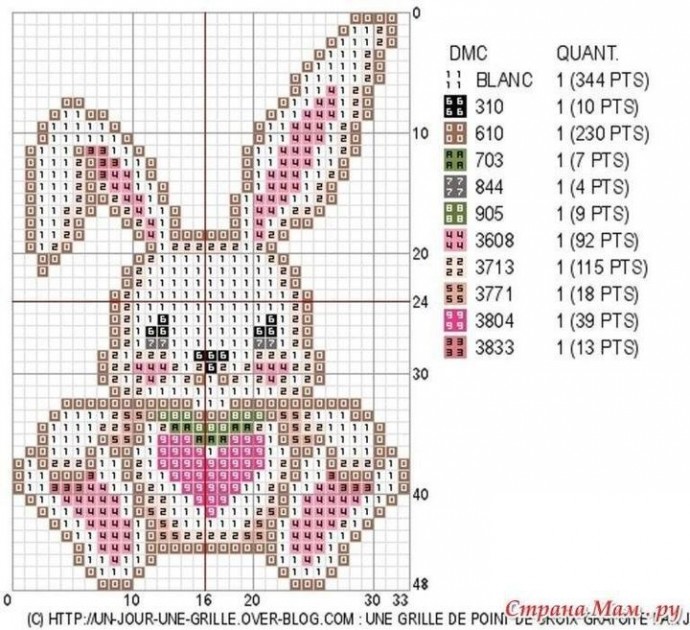 Пора переходити до наступного етапу натиснувши “Далі” (позначено номером 3 на нашій схемі).
Пора переходити до наступного етапу натиснувши “Далі” (позначено номером 3 на нашій схемі).
(Всі зображення можна збільшити натиснувши на них. Вийти з збільшення можна за допомогою кнопки ESC або “клікнувши” по темному фону за межами картинки)
У другому кроці нам пропонується вибрати метод, який буде використаний для конвертації обраного зображення. Всього їх два:
Перетворити – Перетворення зображення в повні стежки-хрестики – створює схему, переводячи всі кольори в хрестики. Використовуються тільки повні стежки.
Зробити зображення фоном для обведення – створює зображення в якості підкладки, ця опція дає можливість зробити зображення підкладкою, дуже зручно при перенаборі. Її також можна включити для створення своєї схеми. Після закінчення роботи підкладку легко видалити.
(Крім цього програма дає можливість вибору двох варіантів одночасно)
Визначившись з методом натискаємо “Далі”.
У наступному вікні Ви зможете “підправити” зображення на свій розсуд. Доступне легке коригування відтінку, яскравості, контрасту, насиченості, можна так само обрізати зображення.
Доступне легке коригування відтінку, яскравості, контрасту, насиченості, можна так само обрізати зображення.
Після всіх маніпуляцій, або якщо вони не потрібні, натискаємо “Далі”.
Тут ми бачимо інструмент “Сітка”, але про нього поговоримо при перенаборі схем. Тому пропускаємо цей крок натиснувши “Далі”.
Тепер на черзі “Фон” – виділяєте ті області, які ви хочете перенести на схему. В даному випадку фон не буде перетворюватися в стьожки, а залишиться порожнім. Щоб позначити області зображення в якості фону виберіть фоновий інструмент (позначений як 1).
Встановіть інструмент на область зображення, яка є частиною фону.
Натисніть і відпустіть ліву кнопку миші. Обрана область і всі прилеглі райони аналогічного кольору будуть відзначені штрихами.
Щоб виділити додаткові області, натисніть і утримуйте кнопку Shift, повторюючи попередні кроки.
Для скасування останнього вибору фону, натисніть “Скасувати останнє”.
Щоб відрегулювати інструмент чутливості, використовуйте повзунки у вікні “Чутливість”.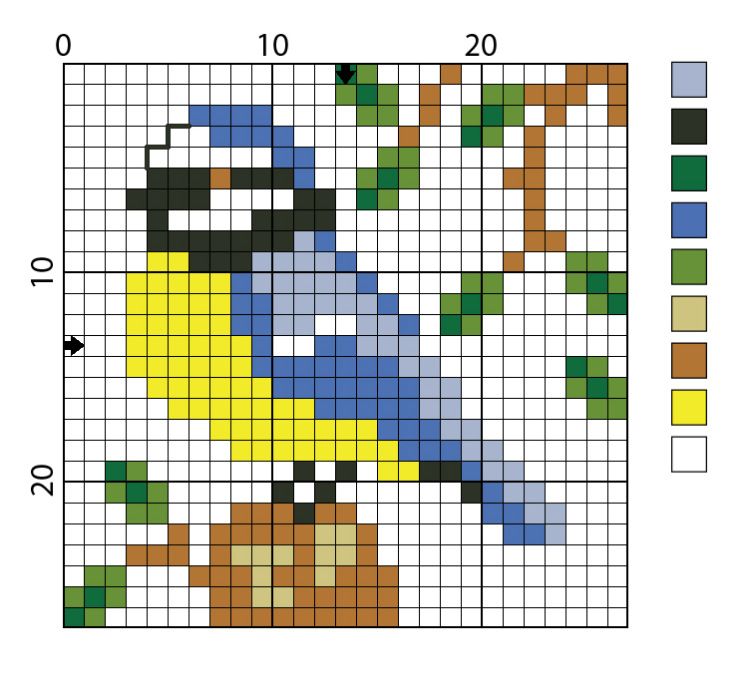
Після того, як ви очистили задній план, необхідно вручну підкоригувати краї, прибравши все зайве.
Натискаємо “Далі”.
Інструмент “Передній план” – тут потрібно вибрати найважливіші, на Ваш погляд області, на передньому плані зображення, що дасть можливість більш точно визначити колір для цих ділянок.
Щоб виділити ділянки на передньому плані виберіть інструмент “Передній план”, наведіть курсор на зображення, натисніть ліву кнопку миші і утримуючи її обведіть область навколо потрібної ділянки.
Щоб виділити додаткові області, натисніть і утримуйте кнопку Shift, повторіть дії описані в попередньому абзаці. Щоб скасувати останнє виділення натисніть “Скасувати останнє”.
Використовуючи повзунок, визначте відсоток від палітри, який буде використаний для виділеної області. Наприклад, 50% – це 50 відсотків кольорів з палітри буде використано для даної ділянки і 50% для всіх інших.
Зробивши свій вибір натискаєте “Далі”.
На черзі наступний етап створення схеми вишивки – “Розмір”.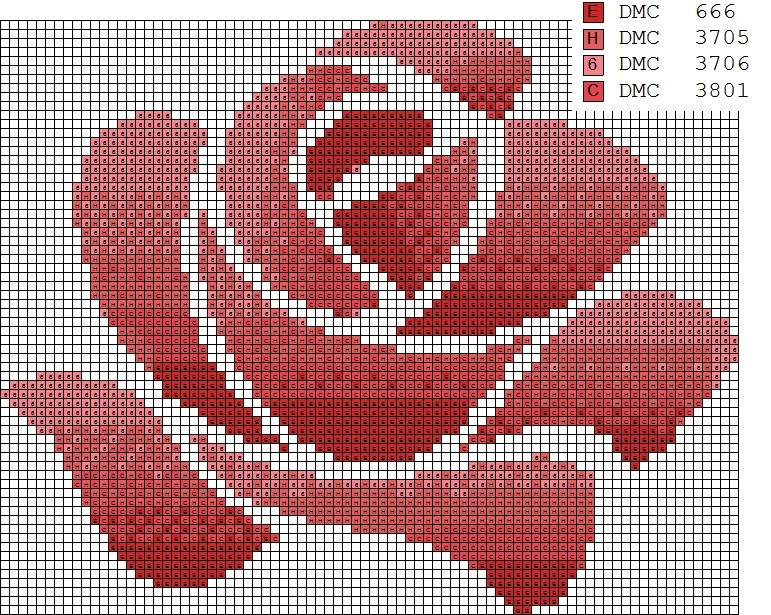 У цьому вікні задається розмір для готової роботи. Верхня частина вікна називається “Вибір розміру для нового проекту” і містить настройки розмірів в в дюймах і міліметрах. При виборі цієї опції вказуємо розмір готової роботи в міліметрах або дюймах і програма сама вибирає необхідну кількість стібків для схеми.
У цьому вікні задається розмір для готової роботи. Верхня частина вікна називається “Вибір розміру для нового проекту” і містить настройки розмірів в в дюймах і міліметрах. При виборі цієї опції вказуємо розмір готової роботи в міліметрах або дюймах і програма сама вибирає необхідну кількість стібків для схеми.
Так само можна задати розмір роботи в стібках. При виборі цієї опції вказуємо розмір готової роботи в стібках. Програма сама підрахує в міліметрах або дюймах розмір роботи.
Є ще одна опція – “Розмір відповідно до обраної області”. Виділяєте область у вікні “Image” (праворуч від меню) і вказуєте для неї розмір. Тут, так само як і в попередніх варіантах Pattern Maker сам підрахує кінцевий розмір готової роботи, зберігаючи її пропорції (якщо стоїть галочка навпроти функції “Збереження пропорцій”).
Внизу знаходиться область “Розмір стібка – вказуєте номер канви. Опція “Квадратний стібок”- однаковий по висоті і ширині, якщо встановлена галочка. Опція” Розмір машинних “- дає можливість вказати розмір для машинного стібка і порахувати розмір готової роботи в міліметрах.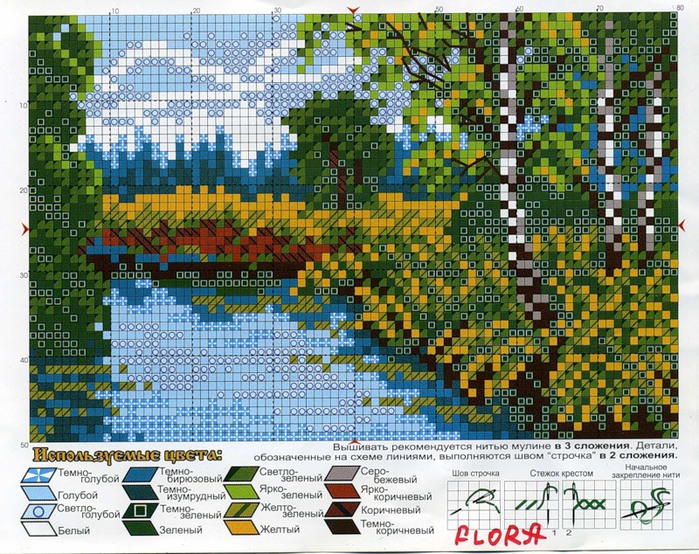
У самому низу вікна з’явиться інформація про розмір готової роботи в стібках, дюймах і мм.
Натискаємо “Далі”.
Тепер нам потрібно вибрати кольори для майбутньої схеми. У випадаючому меню вибираємо палітру муліне – “Вик. Кольори нитки наступного типу”. Або нижче вказуєте файл з уже створеної палітрою. Ця функція корисна, якщо ви хочете обмежити вибір кольору (зручно для створення монохромної вишивки).
Третій варіант “Вик. Кольори вже застосовані в палітрі” актуальний при імпорті зображення в уже існуючу схему з відповідною палітрою. Для нового зображення будуть використовуватися тільки ті відтінки палітри, які вже є в цій схемі. За допомогою повзунка вказуєте кількість відтінків для майбутньої схеми.
Функція “Зберегти всі кольори застосовані в палітрі” говорить сама за себе і зручна, коли ви імпортуєте зображення з уже заданої палітрою. Це дасть можливість прибрати кольори, які не використовуватимуться в вашій схемі.
І останнє це функція “Додатково” – метод згладжування.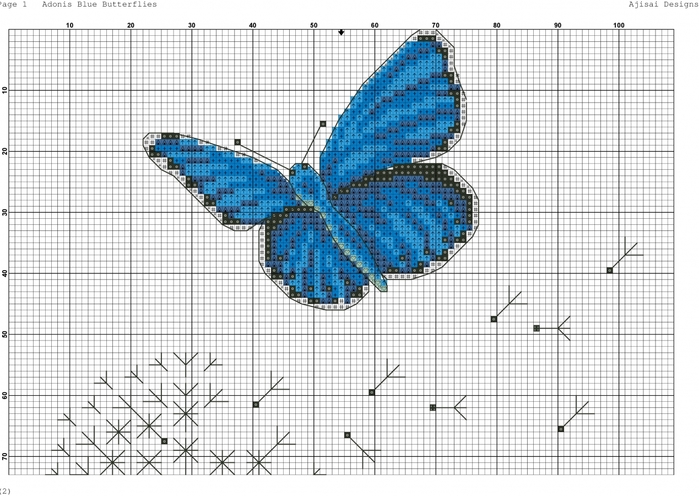 Так що програма не змішує нитки, тобто не додає “бленд”, існує додаткові функції для заміни ниток, які програма не змогла знайти в палітрі:
Так що програма не змішує нитки, тобто не додає “бленд”, існує додаткові функції для заміни ниток, які програма не змогла знайти в палітрі:
“None” – згладжування не використовується.
“Floyd-Steinberg” – використовується мінімальна згладжування.
“Stucki” – середня кількість.
“Burkes” – максимальна кількість згладжування.
Так само доступна функція “Автоматичний вибір”.
Найоптимальніший варіант – це середня кількість. Якщо Ви натиснули None, то кольори на схемі будуть різко виділятися – плямами. Хоча, таку схему легше обробити надалі, так як без згладжування на схемі мінімальна кількість одиночних хрестиків.
У наступному вікні Ви побачите напис про те, що “Все готово для імпорту …”, а так само ще деякі інструкції. Внизу чекає кнопка “Import”, після натискання якої буде видно результат виконаної роботи (у вікні праворуч).
Якщо потрібно щось переробити, можна повернутися назад і змінити схему на будь-якому з етапів роботи. Після того, як схема готова натискаємо “Close” і зберігаємо схему.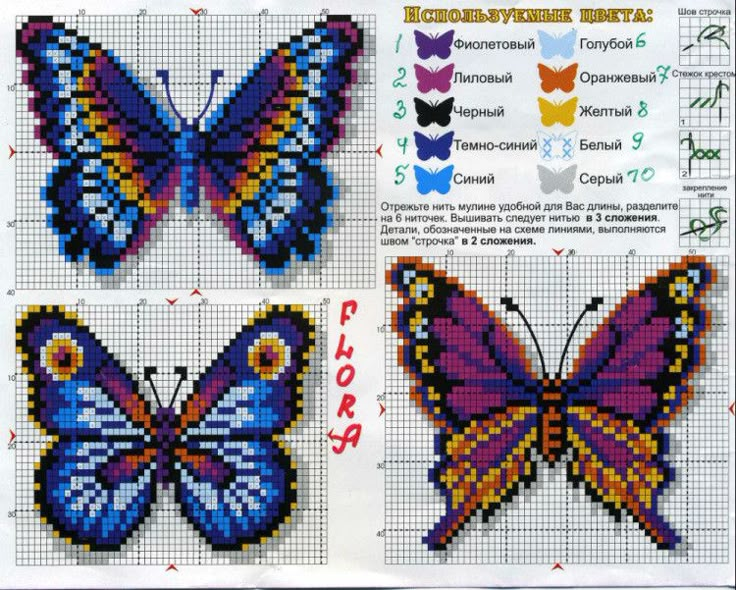
Перша частина роботи готова, ми отримуємо прогін зображення. Поки що це не якісна схема, її важко вишивати через велику кількість одиночних хрестиків, деталі можуть бути розмиті, та й не всі кольори потрібні на схемі і можуть псувати загальне враження картини. Для цього над схемою потрібно ще попрацювати і чим більше уваги приділити роботі, тим кращий буде результат.
Не починайте створювати величезні схеми, з великою кількістю дрібних деталей і відтінків, спробуйте з чогось невеликого. Не потрібно ставити великий розмір і максимальну кількість відтінків. Всі дрібні деталі можна промальовувати в ручну, а переходи між кольорами зробити більш м’якими.
Beaded Picture Kits — Etsy.de
Etsy больше не поддерживает старые версии вашего веб-браузера, чтобы обеспечить безопасность пользовательских данных. Пожалуйста, обновите до последней версии.
Воспользуйтесь всеми преимуществами нашего сайта, включив JavaScript.
Найдите что-нибудь памятное,
присоединяйтесь к сообществу, делающему добро.
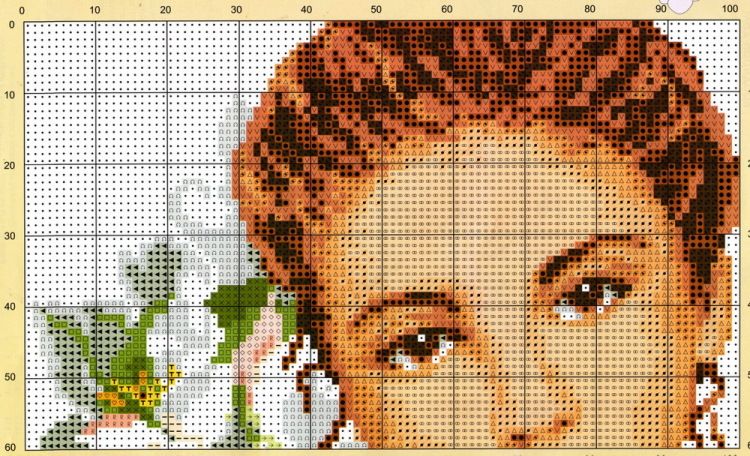
(более 1000 релевантных результатов)
Схема для вышивки бисером Стимпанк Дракон
Etsy больше не поддерживает старые версии вашего веб-браузера, чтобы обеспечить безопасность данных пользователей.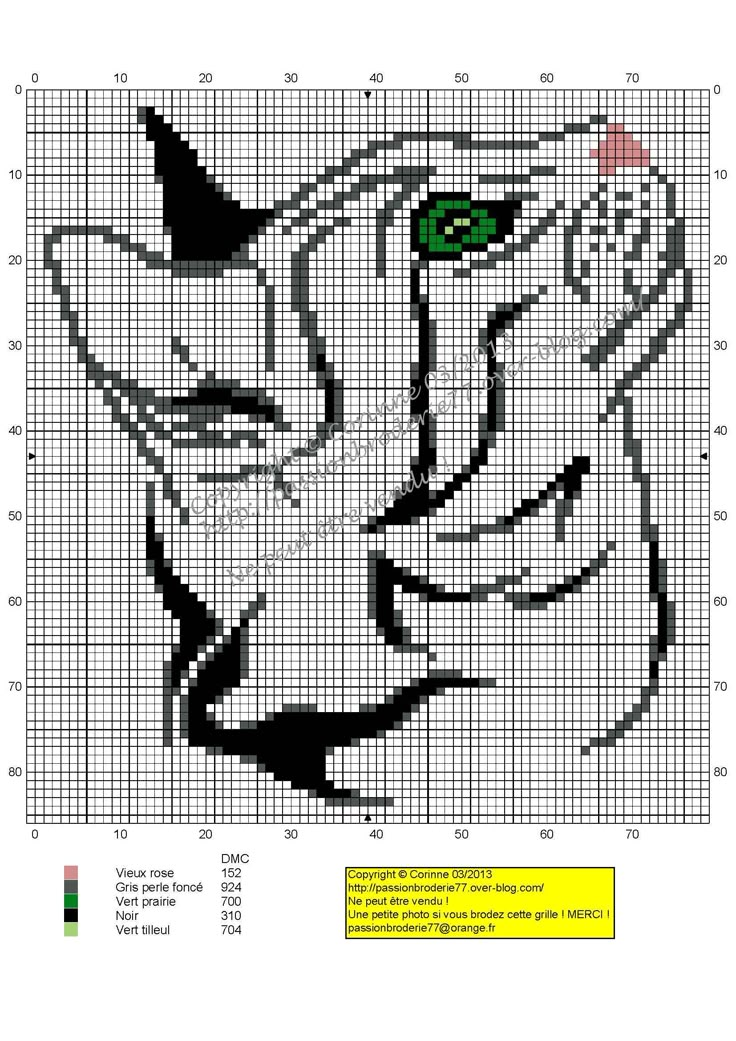 Пожалуйста, обновите до последней версии.
Пожалуйста, обновите до последней версии.
Воспользуйтесь всеми преимуществами нашего сайта, включив JavaScript.
Нажмите, чтобы увеличить
149 продаж
|
5 из 5 звезд
18,07 €
Загрузка
Доступен только 1
Включая НДС (где применимо), плюс стоимость доставки
Редкая находка — этот предмет трудно найти.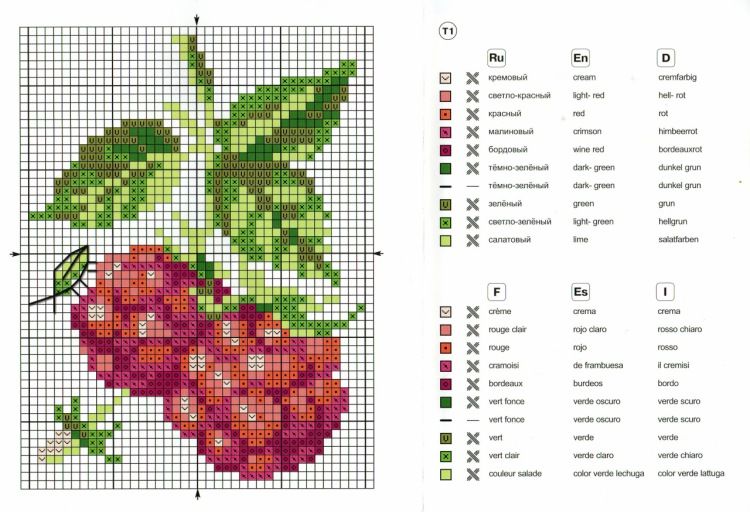
Внесен в список 10 ноября 2022 г.
Сообщить об этом элементе в Etsy
Выберите причину… С моим заказом возникла проблемаОн использует мою интеллектуальную собственность без разрешенияЯ не думаю, что это соответствует политике EtsyВыберите причину…
Первое, что вы должны сделать, это связаться с продавцом напрямую.
Если вы уже это сделали, ваш товар не прибыл или не соответствует описанию, вы можете сообщить об этом Etsy, открыв кейс.
Сообщить о проблеме с заказом
Мы очень серьезно относимся к вопросам интеллектуальной собственности, но многие из этих проблем могут быть решены непосредственно заинтересованными сторонами. Мы рекомендуем связаться с продавцом напрямую, чтобы уважительно поделиться своими проблемами.
Если вы хотите подать заявление о нарушении авторских прав, вам необходимо выполнить процедуру, описанную в нашей Политике в отношении авторских прав и интеллектуальной собственности.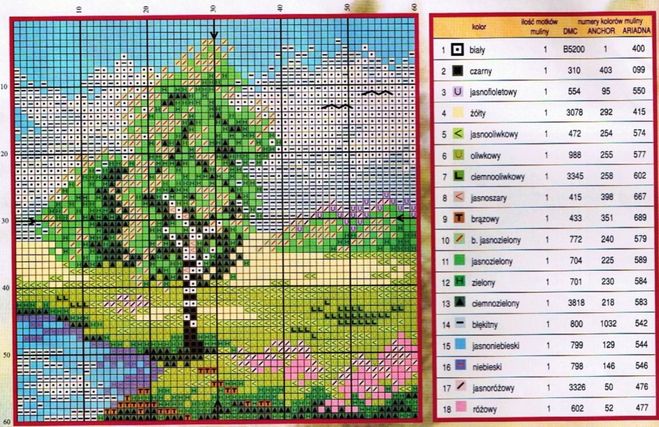
Посмотрите, как мы определяем ручную работу, винтаж и расходные материалы
Посмотреть список запрещенных предметов и материалов
Ознакомьтесь с нашей политикой в отношении контента для взрослых
Товар на продажу…
не ручной работы
не винтаж (20+ лет)
не ремесленные принадлежности
запрещены или используют запрещенные материалы
неправильно помечен как содержимое для взрослых
Пожалуйста, выберите причину
Расскажите нам больше о том, как этот элемент нарушает наши правила. Расскажите нам больше о том, как этот элемент нарушает наши правила.